Jak połączyć pola tekstowe w Adobe InDesign
W aplikacji DTP (desktop publishing)Adobe InDesign , jeśli pracujesz z długim lub złożonym dokumentem — lub nawet z dokumentem jednostronicowym z wieloma elementami projektu — prawdopodobnie zechcesz połączyć pola tekstowe. Ponieważ długość tekstu w dowolnym dokumencie może ulec zmianie, ważne jest, aby zezwolić na te zmiany, aby nie trzeba było całkowicie przeprojektowywać układu dokumentu.
Wyobraź sobie(Imagine) , że piszesz artykuł w magazynie. W tym przewodniku pokażemy, jak połączyć ramki tekstowe, aby tekst płynnie przechodził z jednej ramki do drugiej, nawet jeśli wstawisz dodatkowy tekst gdzieś w artykule. Te instrukcje powinny działać we wszystkich wersjach programu Adobe InDesign , w tym CS5.5 , CS6 i InDesign CC , który jest częścią Adobe Creative Cloud .
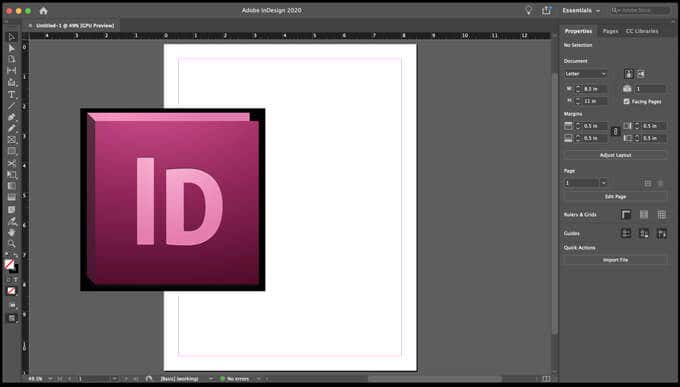
Sięgnij po InDesign Vocab
Ramka tekstowa(text frame) to jeden z podstawowych elementów konstrukcyjnych projektów InDesign . (Terminy ramka(text frame) tekstowa i pole tekstowe(text box) mogą być używane zamiennie. Użytkownicy (users)programu QuarkXPress(QuarkXPress) będą przyzwyczajeni do nazywania ich ramkami tekstowymi). Każdy tekst dodany do dokumentu znajduje się w kontenerze zwanym ramką tekstową lub polem tekstowym(text box) . Możesz przenosić i zmieniać rozmiar ramek tekstowych, a także zmieniać takie rzeczy, jak liczba kolumn w ramce lub odstępy między marginesami między ramką tekstową a tekstem wewnątrz ramki.

Aby utworzyć ramkę tekstową, użyj narzędzia Tekst . (Type)(To narzędzie, które wygląda jak T.) Kliknij(Click) i przeciągnij je po stronie, aby utworzyć ramkę tekstową. Następnie użyj narzędzia Zaznaczanie(Selection) (czarna strzałka), aby zmienić rozmiar utworzonej ramki tekstowej, zaznaczając i przeciągając kwadratowe uchwyty w każdym rogu ramki.

Teraz pomyśl o układzie swojego dokumentu. Tekst powinien przepływać z jednej ramki tekstowej do drugiej w innej sekcji dokumentu lub całkowicie na innej stronie. Połączenie dwóch lub więcej ramek tekstowych nazywa się wątkowaniem(threading ) lub łączeniem ramek tekstowych(linking text frames) . Zestaw połączonych lub powiązanych ramek tekstowych nazywany jest wątkiem(story) .
Każda ramka tekstowa ma port wejściowy(in port) i port wyjściowy(out port) . Użyjesz tych portów do łączenia ramek tekstowych. Po zaznaczeniu pola tekstowego zobaczysz kwadrat w każdym rogu ramki. Możesz przeciągnąć te uchwyty za pomocą narzędzia Zaznaczanie(Selection) , aby zmienić rozmiar ramki. Zobaczysz również nieco większe kwadraty w pobliżu lewego górnego i prawego dolnego rogu. Większy kwadrat w lewym górnym rogu to port(in port) . Ten w prawym dolnym rogu to port wyjściowy(out port) .
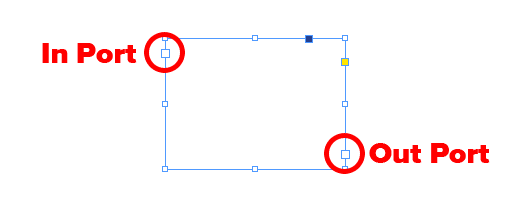
Jeśli w porcie wyjściowym ramki tekstowej znajduje się czerwony znak plus, oznacza to, że ramka nie jest wystarczająco duża, aby wyświetlić cały tekst w ramce, i że jest trochę zakrytego tekstu(overset text) .

Jak dodać nową ramkę tekstową(New Text Frame) do wątku
Teraz, gdy już znasz żargon, spójrz na poniższy obrazek. Zwróć uwagę na czerwoną ikonę plusa, która informuje, że w ramce jest zakryty tekst. Przelejmy zakryty tekst z tej ramki do nowej ramki tekstowej na dole strony.

- Za pomocą narzędzia Zaznaczanie(Selection) (czarna strzałka) zaznacz wyjściowy port(out port) ramki tekstowej z tekstem niemieszczącym się.
- Spowoduje to załadowanie ikony tekstowej(text icon) . (Jest to również nazywane kursorem tekstowym(text cursor ) , ponieważ kursor będzie wyglądał jak blok tekstu).

- Teraz kliknij lub przeciągnij ikonę tekstu w pustym obszarze, aby utworzyć nową ramkę tekstową zawierającą tekst przesunięcia.

Jeśli zmienisz zdanie po rozpoczęciu łączenia dwóch ramek tekstowych, zawsze możesz anulować, naciskając klawisz Escape lub wybierając dowolne inne narzędzie z przybornika programu InDesign. Nie martw się, nie stracisz żadnego tekstu, jeśli to zrobisz.
Jak dodać istniejącą ramkę do wątku
Co zrobić, jeśli masz istniejącą ramkę wypełnioną tekstem i chcesz ją dodać do wątku? W takim przypadku wykonaj następujące kroki.
- Za pomocą narzędzia Zaznaczanie(Selection) zaznacz ramkę tekstową.
- Następnie wybierz port wejściowy(in port) (aby połączyć się z ramką przed wybraną ramką) lub port wyjściowy(out port ) (aby połączyć się z ramką po wybranej ramce). To załaduje ikonę tekstową.
- Umieść załadowaną ikonę tekstową(loaded text icon) nad ramką, do której chcesz utworzyć łącze. Wczytana ikona tekstowa zmieni się w ikonę wątku(thread icon) .
- Teraz kliknij wewnątrz ramki, do której chcesz utworzyć link, łącząc ją z pierwszą ramką.

Istniejąca ramka jest teraz częścią historii z wątkami.
Jak dodać nową ramkę tekstową(New Text Frame) do środka(Middle) wątku
Proces dodawania nowej ramki tekstowej w środku sekwencji ramek z wątkami jest bardzo podobny.
- Za pomocą narzędzia Zaznaczanie wybierz (Selection)wyjściowy port(out port) ramki w wątku, w którym chcesz wstawić ramkę.
- Zwolnij przycisk myszy, a zobaczysz załadowaną ikonę tekstową(loaded text icon) .
- Następnie przeciągnij, aby utworzyć nową ramkę tekstową, lub wybierz inną ramkę. Ta ramka zostanie wstawiona do wątku połączonych ramek zawierających twoją historię.
Jak rozpakować ramki tekstowe
Jeśli chcesz zerwać połączenie między ramką tekstową a wszystkimi innymi ramkami tekstowymi w wątku, który następuje po niej, możesz użyć jednej z tych metod.
Prosta metoda na usuwanie wątków ramek tekstowych
Za pomocą narzędzia Zaznaczanie(Selection) kliknij dwukrotnie port wejściowy(in port) lub port wyjściowy(out port) . Mówiłem, że to proste!
Alternatywna metoda(Method) usuwania wątków ramek tekstowych(Text Frames)
Oto inny sposób na usunięcie wątków ramek tekstowych.
- Za pomocą narzędzia Zaznaczanie(Selection) kliknij jednokrotnie port wejściowy(in port ) lub wyjściowy(out port ) , który jest już połączony z inną ramką.
- Zobaczysz załadowaną ikonę tekstową(loaded text icon) .
- Stamtąd możesz najechać załadowaną ikoną tekstową na poprzednią lub następną ramkę. Teraz zobaczysz ikonę bez wątku(unthread icon) .
- Na koniec kliknij wewnątrz ramki, którą chcesz usunąć z wątku.

Jak usunąć ramkę tekstową(Text Frame) z wątku
Załóżmy, że masz trzy pola tekstowe z wątkami i chcesz usunąć środkową ramkę.
- Za pomocą narzędzia Zaznaczanie(Selection) zaznacz klatkę, którą chcesz usunąć. (Przytrzymaj klawisz Shift , aby wybrać wiele klatek.)
- Naciśnij Backspace lub Usuń(Delete) .
Usunięcie ramki w wątku nie spowoduje usunięcia tekstu zawartego w tej ramce, ponieważ ramki tekstowe to tylko kontenery. Zamiast tego tekst przechodzi do następnej ramki w wątku. Jeśli w wątku nie ma innej ramki, zobaczysz ikonę zapełnienia.
Skorzystaj(Take) z funkcji programu InDesign
Jeśli jesteś nowym użytkownikiem programu InDesign(InDesign) , poświęć trochę czasu na zapoznanie się z jego funkcjami. Poznanie narzędzi, takich jak strony wzorcowe, pomoże Ci szybciej projektować dokumenty z mniejszą liczbą błędów. Nie pożałujesz.
Related posts
Jak skonfigurować strony wzorcowe w programie Adobe InDesign CC
Jak opływać tekst wokół obrazu w programie InDesign
Top 21 najlepszych alternatyw dla Adobe InDesign
Jak drukować wiadomości tekstowe z Androida
Zapisz listę uruchomionych procesów w pliku tekstowym w systemie Windows
Jak otworzyć zablokowany plik, gdy używa go inny program?
Jak zakrzywić tekst w Photoshopie
Jak sprawić, by komputer odczytał tekst na głos
Recenzja książki — przewodnik po systemie Windows 8 „Jak to zrobić”
Wyłącz Adobe Flash na swoim komputerze i dlaczego chcesz
Usuń etykiety tekstowe z ikon pulpitu w systemie Windows 7/8/10
Przekieruj dane wyjściowe z wiersza poleceń systemu Windows do pliku tekstowego
14 porad i wskazówek Adobe InDesign dla początkujących do wypróbowania
Jak naprawić pusty ekran „Zapisz jako” w programie Adobe Acrobat Reader
Jak wykonać test obciążenia procesora
Zainstaluj Adobe Digital Editions w Ubuntu Linux
Jak stworzyć zespół w Microsoft Teams
Jak zakrzywić tekst w programie InDesign
Utwórz aplikację Gmail na komputer, korzystając z tych 3 klientów poczty e-mail
Jak zarysować tekst w Photoshopie
